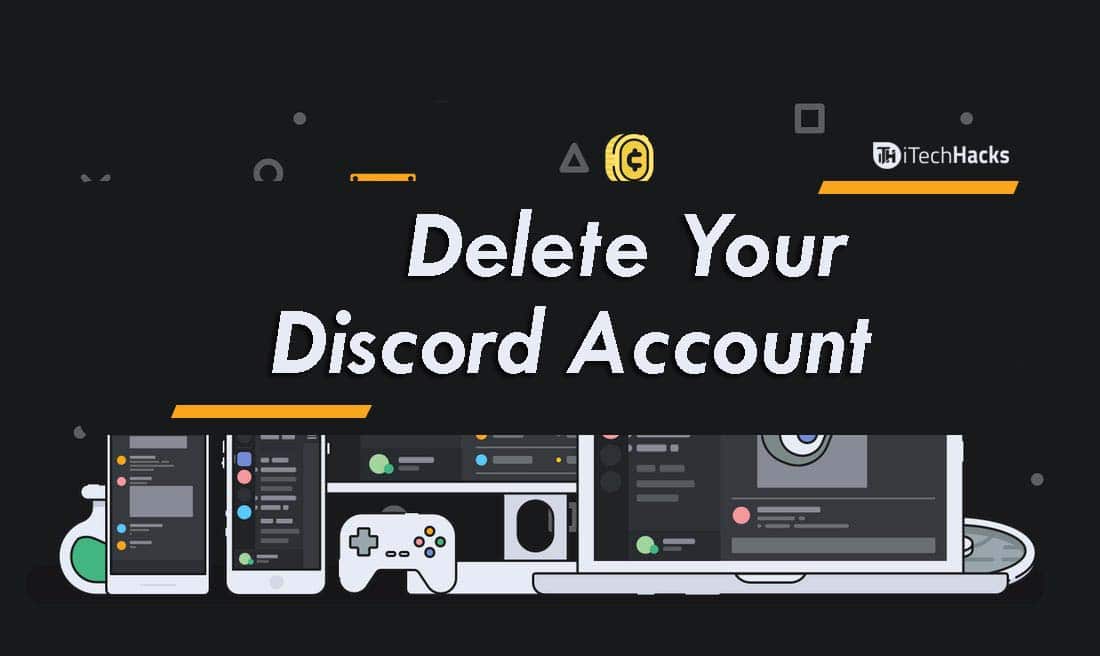SSD programinės įrangos atnaujinimas gali būti naudingas, nes joje siūlomi klaidų pataisymai, našumo patobulinimai, didesnis patikimumas ir pan. Šiame įraše mes jums parodysimekaip atnaujinti SSD programinę-aparatinę įrangą „Windows 11/10“..

Kaip atnaujinti SSD programinę-aparatinę įrangą „Windows 11“.
Prieš atnaujinant SSD programinę-aparatinę įrangą, patariama pasidaryti svarbiausių duomenų atsargines kopijas. Taip jūsų duomenys bus apsaugoti, jei kas nors nutiktų.
Raskite savo SSD gamintojo pavadinimą ir modelio numerį. Norėdami tai padaryti, eikite į „Windows“ paiešką, įveskite Sistemos informacija ir atidarykite ją. Tada eikite įKomponentai > Saugykla > Diskai ir dalyje Modelis, turėtumėte matyti pavadinimą.
Jei kompiuteryje įdiegėte kelis diskus ir nesate tikri, kuris iš jų yra SSD, galite atidarytiDefragmentuokite ir optimizuokite diskus.
Kai žinosite modelio pavadinimą, atsisiųskite ir įdiekite SSD gamintojo įrankį.
- Western Digitalturi WD SSD prietaisų skydelį
- Seagatevartotojai gali atsisiųsti SeaTools ir naudoti jį programinei įrangai atnaujinti
- XPGturi SSD įrankių dėžę
- ADATAvartotojai turėtų atsisiųsti SSD Toolbox
- Samsungturi Samsung Magician
- Labai svarbuturi „Crucial Storage Executive“.
- SK Hynixvartotojai gali naudoti Drive Manager for SSD
- „Intel“ turi „Intel SSD“ programinę-aparatinę įrangąAtnaujinimo įrankisarba IntelAtminties ir saugojimo įrankis
- Kingstonasturi Kingston SSD tvarkyklę
- PNYvartotojai gali atsisiųsti „PCIe SSD Toolbox“ ir „Firmware Updater“ arba „SATA SSD Toolbox“ ir „Firmware Updater“.
Šiame straipsnyje mes naudosime WD SSD prietaisų skydelį.
Paleiskite atitinkamą SSD paslaugų įrankį ir pasirinkite savo SSD. Pavyzdžiui, atidarėme WD SSD prietaisų skydelį ir pasirinkome savo SSD.
Galiausiai eikite įĮrankiai > Nustatymaiir spustelėkitePATIKRINTI NAUJINIUSmygtuką.
Bus pradėta ieškoti bet kokio programinės įrangos naujinio ir jį atsisiųsti bei įdiegti.
Pastaba:Įrankio parametrai gali skirtis priklausomai nuo SSD gamintojų. Jei nerandate būdo atnaujinti SSD programinę-aparatinę įrangą, savo įrankyje ieškokite panašių nustatymų.
Taigi, taip galite lengvai atnaujinti SSD programinę-aparatinę įrangą. Galite palikti SSD paslaugų įrankį įdiegtą savo kompiuteryje ir jis turėtų retkarčiais atnaujinti SSD programinę-aparatinę įrangą. Reguliariai diegdami „Windows“ naujinimus taip pat įsitikinsite, kad turite įdiegtą naujausią SSD diską.
Skaityti:naudojant Tweak-SSD arba SSD Tweaker
Kaip patikrinti SSD programinės įrangos versiją?
Norėdami patikrinti SSD programinės įrangos versiją, dešiniuoju pelės mygtuku spustelėkite mygtuką Pradėti ir pasirinkite ?Įrenginių tvarkytuvė? iš meniu. Išskleiskite ?Disk Drives,? tada dešiniuoju pelės mygtuku spustelėkite savo SSD ir pasirinkite „Ypatybės“. Eikite į ?Išsami informacija? ypatybių lange ir pasirinkite ?Aparatūros ID? iš išskleidžiamojo meniu. Programinės įrangos versija bus rodoma SSD dalies numerio viršutinėje eilutėje.
Skaityti:
Ar saugu atnaujinti SSD programinę-aparatinę įrangą?
Atnaujinus SSD programinę-aparatinę įrangą, galima pagerinti jo našumą, ištaisyti klaidas ir geriau veikti su kita aparatine įranga, todėl jūsų diskas tarnaus ilgiau. Tačiau yra tam tikra rizika, pvz., prarasti duomenis, jei naujinimo metu kas nors sugenda arba gali kilti problemų su dabartine aparatūra ar programine įranga.
Susiję:

![„VMware Horizon Client“ neveikia „WiFi“ [Pataisyti]](https://elsefix.com/tech/tejana/wp-content/uploads/2024/12/vmware-wifi-not-working.png)